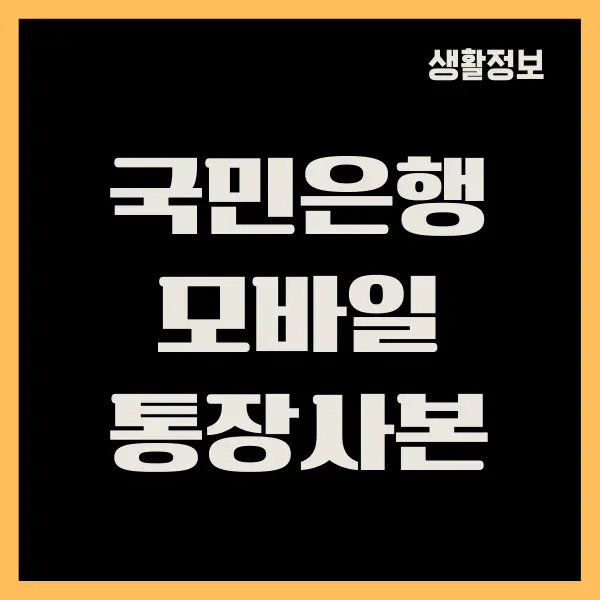KB스타뱅킹 통장사본 발급, 출력 방법 (PC, 모바일)을 알려드리겠습니다. 새로운 회사에 취직을 하거나 이직을 했을 때, 월급을 받기 위해 통장사본을 제출하는 것이 필수입니다.
KB 국민은행 통장사본을 발급 받기 위해 영업점에 가지 않고 프린터만 있으면 PC, 모바일에서 쉽게 발급 및 출력을 할 수 있습니다.
PC에서 KB스타뱅킹 통장사본 발급, 출력 방법
KB국민은행 홈페이지 접속 및 로그인
먼저, KB국민은행의 공식 홈페이지에 접속합니다. 홈페이지에 접속한 후, 오른쪽 상단의 로그인 버튼을 클릭하여 사용자 계정으로 로그인을 진행합니다.
로그인 시, 공인인증서나 OTP 등의 보안 수단을 사용할 수 있으며, 보안을 위해 정기적인 비밀번호 변경을 권장합니다.
개인 뱅킹 서비스 이용
홈페이지 로그인 후, 화면 상단의 메뉴 중 ‘개인’ 탭을 선택합니다. 개인 뱅킹 서비스는 다양한 금융 거래와 정보 조회를 제공합니다. 이 중에서 ‘뱅킹관리’ 섹션으로 이동하여 개인 금융 관리를 시작합니다.
제증명 발급 메뉴 접근
뱅킹관리 메뉴 내에서 ‘제증명발급’ 옵션을 찾아 클릭합니다. ‘제증명발급’메뉴에서 통장사본, 계좌 거래 내역서, 잔액증명서 등 다양한 금융 문서를 발급받을 수 있는 메뉴입니다.
여기에서 ‘통장사본’ 옵션을 선택합니다.
통장사본 발급 및 언어 선택
통장사본 발급 메뉴에서 원하는 계좌를 선택하고, 필요한 문서의 언어를 한글 또는 영문 중에서 선택합니다. 언어 선택은 국제적인 거래나 해외 송금 시 필요한 영문 통장사본 발급에 유용합니다.
통장사본 출력 및 PDF 저장
언어와 계좌를 선택한 후, 화면에 표시된 통장사본을 프린터로 직접 출력하거나, PDF 파일로 저장하여 필요한 곳에 제출할 수 있습니다.
PDF 저장 기능은 문서 관리 및 전자 문서 제출에 편리합니다.
모바일에서 KB스타뱅킹 통장사본 발급, 출력 방법
스타뱅킹 앱 설치 및 로그인
스마트폰에 KB스타뱅킹 앱을 설치합니다. 앱 스토어(iOS) 또는 구글 플레이(Android)에서 ‘KB스타뱅킹’을 검색하여 설치할 수 있습니다. 앱 설치 후, 사용자 계정으로 로그인합니다.
모바일 뱅킹 로그인 시에도 보안을 위해 지문 인식, 얼굴 인식 등의 추가 인증 방법을 사용할 수 있습니다.
전체 계좌 조회
앱 로그인 후, 하단 메뉴에서 ‘전체계좌조회’를 선택합니다. ‘전체계좌조회’ 기능은 사용자의 모든 계좌 정보를 한눈에 보여주며, 각 계좌의 잔액과 최근 거래 내역을 확인할 수 있습니다.
통장사본 발급 메뉴 접근
원하는 입출금 계좌를 선택한 후, 계좌 상세 정보에서 ‘통장사본 보기’ 옵션을 선택합니다. ‘통장사본 보기’ 메뉴를 통해 통장사본을 모바일 화면에서 바로 확인할 수 있습니다.
통장사본 저장 및 공유
통장사본을 화면에 표시한 후, ‘통장사본 저장’ 옵션을 선택하면 통장사본이 이미지 파일로 스마트폰의 사진 앨범에 저장됩니다. 저장된 통장사본은 이메일, 메시징 앱 등을 통해 필요한 곳에 쉽게 공유할 수 있습니다.
영업점 방문해서 통장사본 발급 받기
은행 영업점 방문 준비
KB국민은행의 영업점을 방문하기 전, 유효한 신분증(주민등록증, 운전면허증, 여권 등)을 준비합니다. 신분증은 통장사본 발급 절차 중 본인 확인을 위해 필수적입니다.
영업점 방문 및 발급 요청
가까운 KB국민은행 영업점을 방문하여 창구에 통장사본 발급을 요청합니다. 영업점 방문 시, 직원에게 발급 목적과 필요한 문서 종류를 명확히 전달합니다.
통장사본 발급 절차 진행
은행 직원은 신분증을 확인한 후 필요한 계좌 정보를 요청합니다. 이때, 발급 받고자 하는 계좌의 정보를 정확히 제공해야 합니다. 발급 절차는 보통 몇 분 내에 완료되며, 일부 경우에는 소정의 수수료가 발생할 수도 있습니다.
통장사본 수령 및 필요한 경우 복사
발급된 통장사본을 수령한 후에는 해당 문서를 필요에 따라 복사할 수 있습니다. 은행 내에 설치된 복사기를 이용하거나, 가까운 복사 서비스 업체에서 추가 복사를 진행할 수 있습니다.